media fireとか総合すスレでこんなのを見るんだが

これに釣られる奴はいるのだろうか 特に下のやつはお断りだな
帽子を横にかぶる目の細い黒人はまじお断りだな
他にも画像はないが
白人の女が
「今私yokohamaにいるのこれから会えない?」
などもろIPから割り出した感じに来ますね
そもそもyokohama って登録してるのから呼び起こしただけだろ!
yokohamaとか似非ルー大柴だしな ってかただのローマ字じゃねえか
とりあえず 釣られるなよ~ って話でしたとさ
media fireとか総合すスレでこんなのを見るんだが

これに釣られる奴はいるのだろうか 特に下のやつはお断りだな
帽子を横にかぶる目の細い黒人はまじお断りだな
他にも画像はないが
白人の女が
「今私yokohamaにいるのこれから会えない?」
などもろIPから割り出した感じに来ますね
そもそもyokohama って登録してるのから呼び起こしただけだろ!
yokohamaとか似非ルー大柴だしな ってかただのローマ字じゃねえか
とりあえず 釣られるなよ~ って話でしたとさ
はい ファイルをノーマルでもリンクジェネレータでもダウンロードするときは
パソコンの前で作業をしなくてはいけませんね? 「はい そうです。」
面倒ですね? 「はい そうです。」
オートでやって欲しいですね~ 「はい そうです。」
あります 「はい そうでええええええええええええ!!!」
はい 今回紹介するソフトはMipony
はい 非常に便利です。
ファイルをインスコします。 babylone?的な翻訳ツールバーはgoogleツールバーで事足りてるので
チェックを外しましょう。 で、こうゆうのを適当にやってると 「同意→同意→同意→Oops」
って事になりますのでちゃんと見ながらやりましょう。
私は過去 まだ無知でコピペ?なにそれ美味しいの? な時代の時分からんが
IEのホームをask って海外のヘボいのにしちゃってね~ ビビリました はい 体温が上がりました
まぁ 弄ってるうちに直りましたけどね。
まぁ 戻しまして インスコしたら ん~ まぁ欲しいアップされてるファイルのリンクURLを
見つけましょう。 見つけるサイト (mu内を検索できるサイト) ってかこれ以上を教えるとブラックすぎるので自主規制
で、僕の馬を起動して監視にチェックを入れましょう。
これはそういうリンクを見極めて自動でリンク内のファイルを「リンクに追加」に追加してくれるのです。 だから

こーゆーリンク紹介があれば

こうやってコピれば「リンクに追加」に追加されます。
で、ダウンロードを始めたいならその「リンクに追加」の下にあるダウンロード開始 的なところをクリックして
契約に同意をして 自動で始まります (終わったときにパソコンの電源が切れる設定とかも出来ます。) この手順の前に設定でファイルの保存先を選んでおかないと迷子になる場合があるので
注意してください。 で、windows付属の検索機能では見つからない場合に高速でファイルを検索してくれる
フリーソフトも一気に紹介 その名のEverything
リンク(n‘∀‘)η ポ~イ http://www.gigafree.net/utility/desksearch/everything.html
これの使い方はやれば分かりますのであえて書きません
・・・・・ こっちの方が見やすいのでこっちを見てください
http://freesoft.tvbok.com/freesoft/pc_system/everything.html
はい!!使い方が分かったんじゃないでしょうか!!
んじゃ!! バイバイ!!
結論:割れは死ね
えー 今回はnintendo64のエミュの日本語化とゲーム起動までのルートを教えます。
まずはエミュを落としてインストールします。
http://www.pj64-emu.com/downloads/func-startdown/34/
デスクトップにショートカットを作っとくと便利(デフォだと作られない(デフォとはデフォルトの略で初期設定 ってこと))

で、このままだと言語がenglishとかしかないので日本語に変えます。
これを自分の望む場所に保存 (私はデスクトップに保存 だって分かりやすいじゃん!)
で、ダウンしたファイルを解凍します。(やり方がわからない方はとりあえずwinrarと調べて使ってくださいfreeでも頑張ってくれます)
そこで出てきたファイルの中身の「Japanese.pj.Lang]をインストールした場所のLangにコピリます。
pj64v16jp.exeをC:program files/project64 1.6で起動する。 ←重要

で、インストールした場所 ってのは
Cドライブのprogram files何ですが
パソコンのOSが64bitの場合は c:Program Files (x86)
パソコンのOSが32bitの場合は c:Proglam Files
(管理人は64bit)
で、行く

langに入る

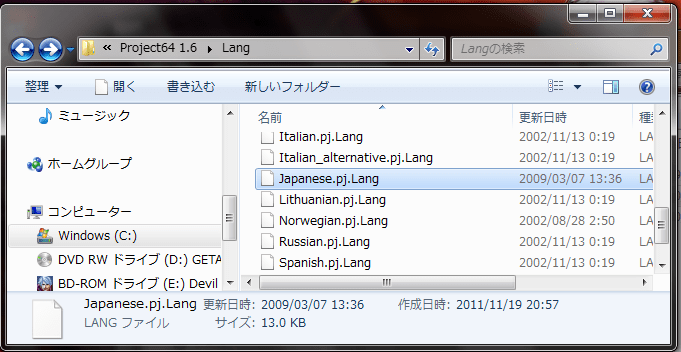
コピる そうしたらエミュを起動させてjapaneseを選択

これで日本語化が成功しました。 langじゃない上に書いてある方もちゃんとやってくださいね~
そしたらファイルからロムを読み込ませて
遊べばOK これはファイルが圧縮されていても読んでくれるので
圧縮状態にしておこう。

成功した。 詳しいことが気になったら自分で調べるかコメント欄に質問してくださいな
今回は久しぶりに当たりましたね~ 壁に
まー割りました bink32.dllがなかったから適当にやりました最初にsystem32ファイルに間違えて入れて
64ビットだと気付きました で、まぁキモイ海外のサイトで解決しました
再起動 で出てきたよ ここで
プロシージャ エントリ ポイント_BinkSetMemory@8がダイナミック リンク ライブラリ bink32.dllから見つかりませんでした。
だとよ意味が分からないのでgoogleに任せた はい出てきたけど諦めろ って回答だけ!!
だったらさ~~~~ 俺が解決するしかないだろ!!!
ってことなんで んまぁ自力で頑張ってみるんで! 応援ヨロヨロ
えー とですね最近はファイル共有サイトの裏技的な奴しか紹介できてないんですけど・・・
今回もその手のやつですw
http://www.freepremiumaccounts.com/
まずこのサイトで適用されているのは
Rapid Shere とMegaUploadですね はい
何ヶ月適用か選んでメアドを送信 パス作成
はい 終わり 管理人は試してないけど
サブアド作って行ってみてはどうでしょう?
gmailやらyahooのやつやらので
ではウイルスとかには気を付けてね というお話でしたとさ